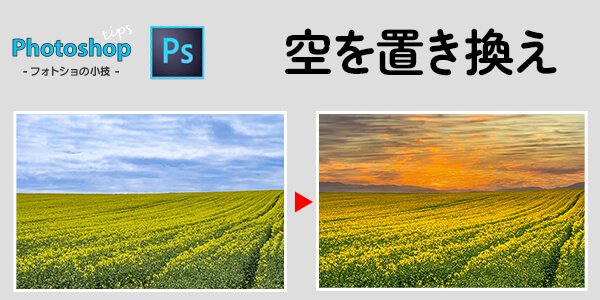風景写真を撮影したのはいいけど、空の部分がイマイチ…⛅
なんてことが良くありますよね。
そんな時にはPhotoshopの「空を置き換え」メニューが便利ですよ🌞
(※Photoshop2021以降の機能です。)
Photoshopの空を置き換えメニューの使い方
まずは、Photoshopで写真を開きます。
今回は、”菜の花畑”の写真の青空を、夕焼け空に置き換えます。
▼元の画像
[編集 ⇒ 空を置き換え…]
を選択します。
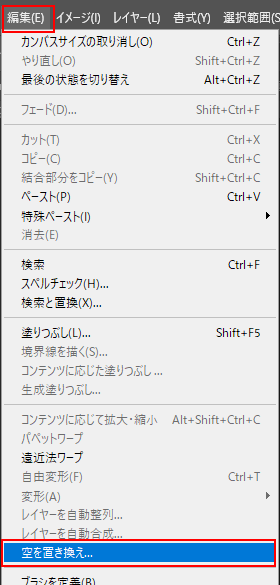
空を置き換えパネルから、好みの空を選択する
空を置き換えパネルから好みの空を選んだら、OKボタンをクリックします。
プリセットの空には「青空」「壮観」「夕暮れ」のグループがあり、合計25種類が用意されています。空の色味や大きさを調整することも可能です。
「出力先」で「レイヤーを複製」にすると、選択した空が合成された状態のレイヤーが新たに追加されます。また、「新規レイヤーを作成する」にすると、空の部分だけが別レイヤーとして作成されます。
後から補正をしたい場合は、「新規レイヤーを作成する」がおすすめです。

完成!
「空を置き換え」で夕焼け空に変更した後、菜の花の部分の色味を調整しました。
以下のように、菜の花畑が青空から夕焼け空に変わりました。
▼元の画像

▼完成した画像
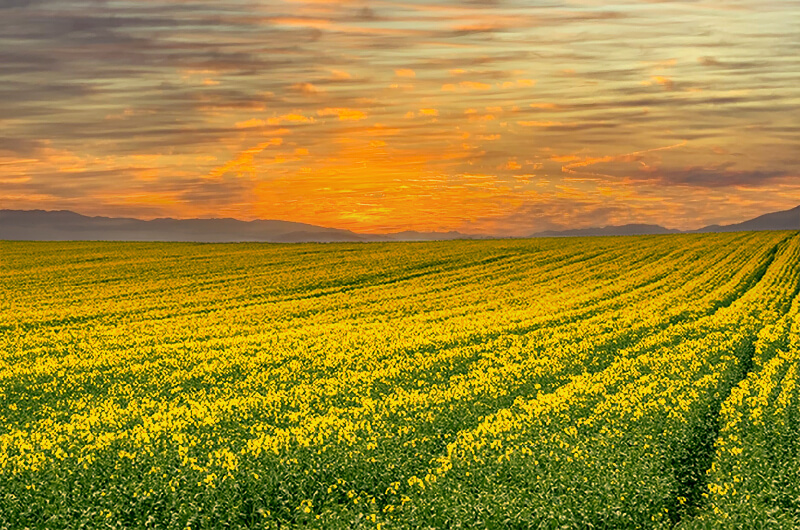
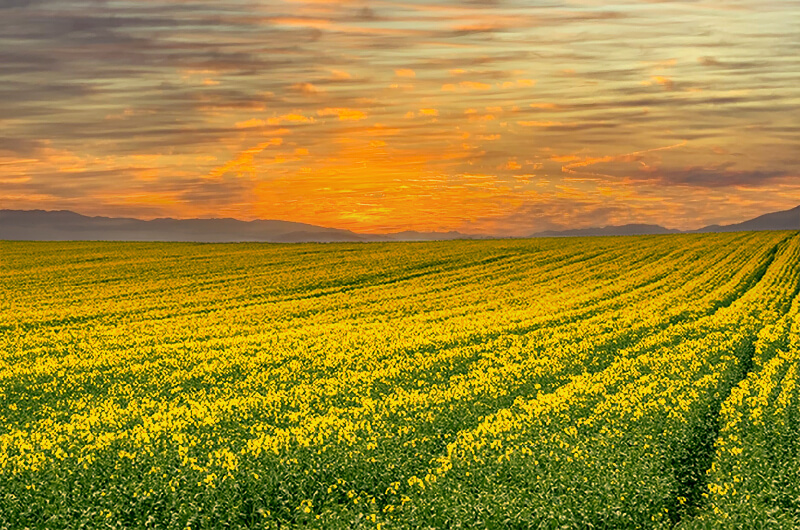
空の素材を無料でゲットする方法
プリセットのほかに、空の素材を追加することができます。
Adobeの公式から無料でダウンロードできるものがあるので、ぜひゲットしましょう!
ダウンロード画面を開く方法
空を置き換えパネルから[空 ⇒ 設定アイコン ⇒ 他の空を取得 ⇒ 無料の空をダウンロード]の順番にクリックします。
ダウンロードした素材を追加する方法
空を置き換えパネルから[空 ⇒ 設定アイコン ⇒ 他の空を取得 ⇒ プリセットを読み込み]の順番にクリックします。ファイル選択のウィンドウが開いたら、先ほどダウンロードしたファイル(拡張子 .sky)を選択すればOK!
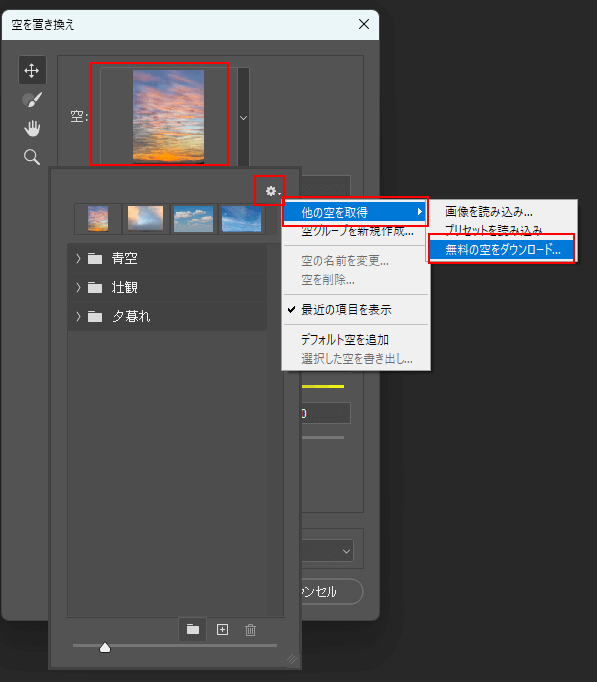
Adobeさんのウェブサイトに参考ページがありますので、そちらも是非チェックしてみてくださいね。
「空を置き換え」ではなく、元の空を活かした写真補正のやり方はこちらをどうぞ。